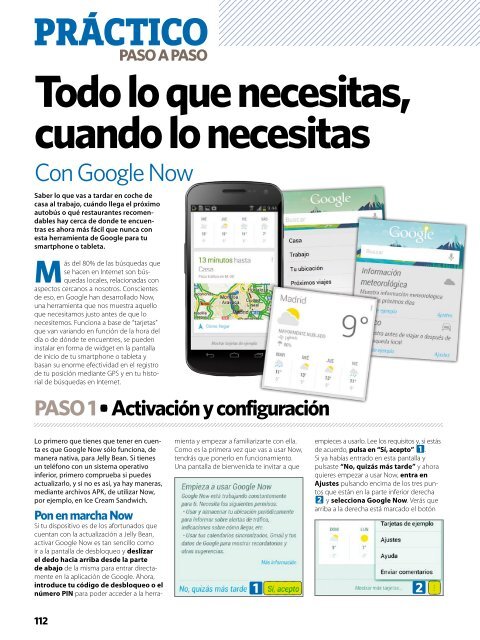PersCompInterNº124.pdf
PRÁCTICO Todo lo que necesitas, cuando lo necesitas Con Google Now Saber lo que vas a tardar en coche de casa al trabajo, cuándo llega el próximo autobús o qué restaurantes recomendables hay cerca de donde te encuentras es ahora más fácil que nunca con esta herramienta de Google para tu smartphone o tableta. Más del 80% de las búsquedas que se hacen en Internet son búsquedas locales, relacionadas con aspectos cercanos a nosotros. Conscientes de eso, en Google han desarrollado Now, una herramienta que nos muestra aquello que necesitamos justo antes de que lo necesitemos. Funciona a base de “tarjetas” que van variando en función de la hora del día o de dónde te encuentres, se pueden instalar en forma de widget en la pantalla de inicio de tu smartphone o tableta y basan su enorme efectividad en el registro de tu posición mediante GPS y en tu historial de búsquedas en Internet. PASO 1 • Activación y configuración Lo primero que tienes que tener en cuenta es que Google Now sólo funciona, de manera nativa, para Jelly Bean. Si tienes un teléfono con un sistema operativo inferior, primero comprueba si puedes actualizarlo, y si no es así, ya hay maneras, mediante archivos APK, de utilizar Now, por ejemplo, en Ice Cream Sandwich. Pon en marcha Now Si tu dispositivo es de los afortunados que cuentan con la actualización a Jelly Bean, activar Google Now es tan sencillo como ir a la pantalla de desbloqueo y deslizar el dedo hacia arriba desde la parte de abajo de la misma para entrar directamente en la aplicación de Google. Ahora, introduce tu código de desbloqueo o el número PIN para poder acceder a la herra- 112 PASO A PASO mienta y empezar a familiarizarte con ella. Como es la primera vez que vas a usar Now, tendrás que ponerlo en funcionamiento. Una pantalla de bienvenida te invitar a que empieces a usarlo. Lee los requisitos y, si estás de acuerdo, pulsa en “Sí, acepto” 1. Si ya habías entrado en esta pantalla y pulsaste “No, quizás más tarde” y ahora quieres empezar a usar Now, entra en Ajustes pulsando encima de los tres puntos que están en la parte inferior derecha 2 y selecciona Google Now. Verás que arriba a la derecha está marcado el botón 1 2
“NO”; pulsa encima y se, automáticamente, se resaltará la opción “Sí” 3. Ya lo tienes activado, ahora sólo te queda configurarlo y empezar a sacarle todo el partido. 3 Configura las tarjetas Una de las grandes funciones de Google Now es que es tremendamente personalizable, pudiendo adaptar a tu gusto su com- PASO 2 • Tarjetas indispensables Aunque, como hemos dicho, el funcionamiento de Google Now dependerá de cada usuario, hay una serie de tarjetas que pueden resultar igual de útiles para todos. Hemos hecho una selección y, a continuación, te explicamos como utilizarlas de la mejor manera. El tiempo Conocer el tiempo que va a hacer siempre resulta útil: saber si vas a necesitar paraguas, si hará calor o la velocidad del viento son datos que a casi todo el mundo le puede interesar. Para que la información meteorológica aparezca automáticamente en tu dispositivo, selecciona la tarjeta correspondiente dentro del menú Ajustes y selecciona si quieres que se muestre siempre, por la mañana o por la noche y si la información ha de corresponderse con tu ubicación en cada momento o en algún punto concreto como tu casa. También puedes decidir si quieres recibir notificaciones 5 cuando, por ejemplo, la temperatura sea extrema. Estado del tráfico Si eres de los que tienen que coger el coche o el transporte público cada mañana para ir a trabajar o, simplemente, vas a hacer un viaje por carretera, saber lo que vas a tardar de un punto a otro es fundamental para hacer una buena planificación. La tarjeta del tráfico de Google Now es realmente efectiva en este sentido, puesto que te dice el tiempo que tardará en llegar portamiento. Esto hace que haya un Now para cada usuario, puesto que cada uno tendrá sus propias necesidades y su propio recorrido e historial. Partiendo de esta base, ahora te toca elegir qué tarjetas quieres que se muestren y con qué periodicidad. En un primer momento verás que aparecen algunas de ejemplo, para que te hagas una idea de lo que vas a encontrar en Google now. Para seleccionar aquellas que crees que te van a venir bien, entra en el menú Ajustes y, como en el paso anterior, selecciona de nuevo Google Now. En el menú que aparecerá vas a encontrar todas las tarjetas que se pueden mostrar 4. Entra en aquellas que prefieras y ve configurándolas una a una, eligiendo la frecuencia y las condiciones que tienen que darse para que se muestren en pantalla. 5 el bus o el tren y el estado del tráfico en las vías que utilizas habitualmente. Dirígete a Ajustes y configura cada uno de los apartados. Los más importantes son la asiduidad con que aparece la tarjeta, el tipo de 6 DIGITAL MEDIA Android transporte que utilizas y la ubicación de tu casa y del trabajo. Si decides no configurar manualmente estos parámetros, Google Now lo hará por si solo al cabo de un par de días de estar utilizándolo. Transporte público Esta complementa a la del estado del tráfico aunque actúa también de manera individual. Elige cuándo ha de mostrarse ¿Cómo funciona Now? Algunas cosas que llaman mucho la atención de Google Now son su precisión y la capacidad d “aprendizaje”, ofreciendo nuevas posibilidades a medida que lo usas. El secreto de estas habilidades radica en que utiliza las búsquedas que realizamos en Internet y el GPS del dispositivo para “predecir” lo que vas a necesitar y mejorar sus resultados. Por ejemplo, si haces una búsqueda de una dirección en un PC mientras estás logueado con tu cuenta de Gmail, la ruta y el tiempo hasta llegar allí aparecerá en forma de tarjeta de Now en tu smartphone. 4 113
- Page 62 and 63: HARDWARE GUÍA DE COMPRAS BOTONES F
- Page 64 and 65: HARDWARE LISTA de producToS 64 Hemo
- Page 66 and 67: MAGAZINE ACTUALIDAD LAs mIL CArAs D
- Page 68 and 69: MAGAZINE ACTUALIDAD El futuro de An
- Page 70 and 71: SOFTWARE MAGAZINE PrePárate Para l
- Page 72 and 73: SOFTWARE MAGAZINE Reservas de aloja
- Page 74 and 75: SOFTWARE TEMA dE PORTAdA Guías de
- Page 76 and 77: SOFTWARE ANÁLISIS Analizamos para
- Page 78 and 79: SOFTWARE análisis analizamos para
- Page 80 and 81: SOFTWARE análisis Apps anDROiD RED
- Page 82 and 83: SOFTWARE DESCARGAS 82 Este mes en l
- Page 84 and 85: SOFTWARE DESCARGAS Proxy anónimo p
- Page 86 and 87: SOFTWARE Audio Creación y gestión
- Page 88 and 89: INTERNET MAGAZINE RASTREADORES DE P
- Page 90 and 91: INTERNET MAGAZINE gráfi cas con la
- Page 92 and 93: INTERNET análisis analizamos para
- Page 94 and 95: INTERNET ENLACES Webs muy recomenda
- Page 96 and 97: INTERNET ENLACES cen los eventos de
- Page 98 and 99: INTERNET ENLACES reduce a pegar la
- Page 100 and 101: MAGAZINE TECNOLOGÍA CEREBR Las nue
- Page 102 and 103: MAGAZINE TECNOLOGÍA de estas tecno
- Page 104 and 105: PRÁCTICO Instala Windows 8 en un d
- Page 106 and 107: PRÁCTICO Disfruta de los mejores j
- Page 108 and 109: PRÁCTICO ¿Merece la pena hacer el
- Page 110 and 111: PRÁCTICO PASO A PASO PASO 2 •
- Page 114 and 115: PRÁCTICO PASO A PASO la tarjeta: C
- Page 116 and 117: PRÁCTICO A nivel doméstico el for
- Page 118: PRÁCTICO PASO A PASO PASO 3 • Co
- Page 121 and 122: que se aplicará a la imagen. Despl
- Page 123 and 124: PASO 2 • Editor TV, el panel de c
- Page 125 and 126: 9 shape, y el color de tus ojos en
- Page 127 and 128: 3 es muy pero que muy sencillo. Bas
- Page 129 and 130: PASO 1 • Blogs Durante los últim
- Page 131 and 132: PASO 3 • Medición y seguimiento
- Page 133 and 134: Android 4.0.x Controla el consumo d
- Page 135 and 136: Gmail Configura los márgenes para
- Page 137 and 138: 2 modificar el contraste, etc.) En
- Page 139 and 140: traseña. En este caso, la frase se
- Page 141 and 142: Consigue apps gratis para iPhone y
- Page 143 and 144: En los últimos años la proliferac
- Page 145 and 146: operadores virtuales reclaman la po
PRÁCTICO<br />
Todo lo que necesitas,<br />
cuando lo necesitas<br />
Con Google Now<br />
Saber lo que vas a tardar en coche de<br />
casa al trabajo, cuándo llega el próximo<br />
autobús o qué restaurantes recomendables<br />
hay cerca de donde te encuentras<br />
es ahora más fácil que nunca con<br />
esta herramienta de Google para tu<br />
smartphone o tableta.<br />
Más del 80% de las búsquedas que<br />
se hacen en Internet son búsquedas<br />
locales, relacionadas con<br />
aspectos cercanos a nosotros. Conscientes<br />
de eso, en Google han desarrollado Now,<br />
una herramienta que nos muestra aquello<br />
que necesitamos justo antes de que lo<br />
necesitemos. Funciona a base de “tarjetas”<br />
que van variando en función de la hora del<br />
día o de dónde te encuentres, se pueden<br />
instalar en forma de widget en la pantalla<br />
de inicio de tu smartphone o tableta y<br />
basan su enorme efectividad en el registro<br />
de tu posición mediante GPS y en tu historial<br />
de búsquedas en Internet.<br />
PASO 1 • Activación y configuración<br />
Lo primero que tienes que tener en cuenta<br />
es que Google Now sólo funciona, de<br />
manera nativa, para Jelly Bean. Si tienes<br />
un teléfono con un sistema operativo<br />
inferior, primero comprueba si puedes<br />
actualizarlo, y si no es así, ya hay maneras,<br />
mediante archivos APK, de utilizar Now,<br />
por ejemplo, en Ice Cream Sandwich.<br />
Pon en marcha Now<br />
Si tu dispositivo es de los afortunados que<br />
cuentan con la actualización a Jelly Bean,<br />
activar Google Now es tan sencillo como<br />
ir a la pantalla de desbloqueo y deslizar<br />
el dedo hacia arriba desde la parte<br />
de abajo de la misma para entrar directamente<br />
en la aplicación de Google. Ahora,<br />
introduce tu código de desbloqueo o el<br />
número PIN para poder acceder a la herra-<br />
112<br />
PASO A PASO<br />
mienta y empezar a familiarizarte con ella.<br />
Como es la primera vez que vas a usar Now,<br />
tendrás que ponerlo en funcionamiento.<br />
Una pantalla de bienvenida te invitar a que<br />
empieces a usarlo. Lee los requisitos y, si estás<br />
de acuerdo, pulsa en “Sí, acepto” 1.<br />
Si ya habías entrado en esta pantalla y<br />
pulsaste “No, quizás más tarde” y ahora<br />
quieres empezar a usar Now, entra en<br />
Ajustes pulsando encima de los tres puntos<br />
que están en la parte inferior derecha<br />
2 y selecciona Google Now. Verás que<br />
arriba a la derecha está marcado el botón<br />
1 2